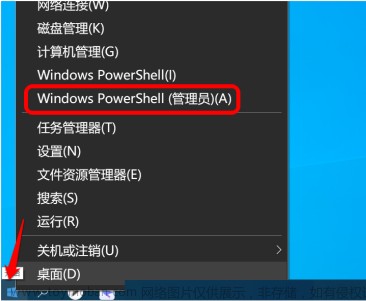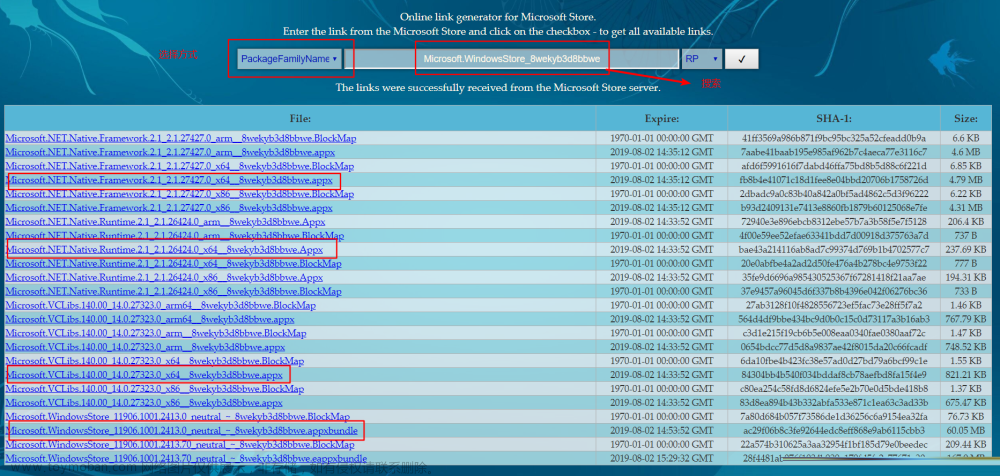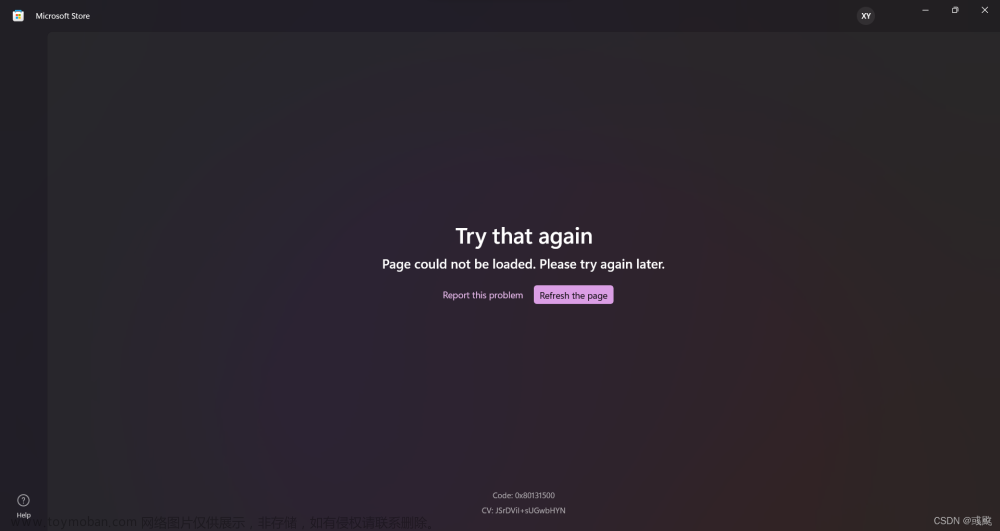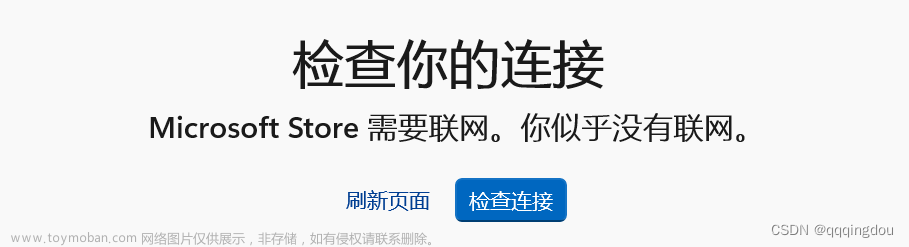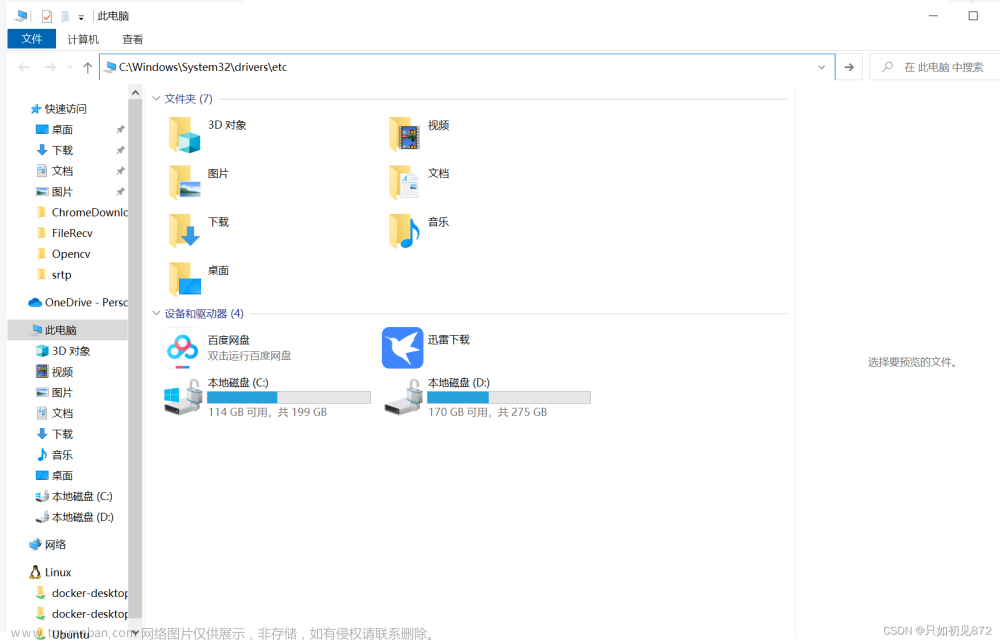Windows - UWP - 网络不好的情况下安装(微软商店)MicrosoftStore的应用
前言
UWP虽然几乎被微软抛弃了,但不得不否认UWP应用给用户带来的体验。沙箱的运行方式加上微软的审核,用户使用起来非常放心,并且完美契合Windows,资源占用非常小。
但是微软商店神奇的网络,使得安装过程十分看脸,经常出现下载失败的现象。
How
一、在微软商店网页版找到想要下载的应用
微软商店地址:apps.microsoft.com
可以在左侧搜索,之后点击今日应用页面。例如QQ音乐UWP
二、打开MS Generation Project下载“安装包”
MS Generation Project:store.rg-adguard.net
进入上述网站后,粘贴QQ音乐UWP的地址,点击“对号”搜索。
在出现的列表中,选择.appxbundle结尾或.appx结尾的文件,点击下载。

如果点击后没反应,可以试试右键 -> 复制连接地址,之后新建标签页 -> 输入地址。
这样下载速度可能还是很慢,但是既然是浏览器下载,就可以使用IDM等特殊手段了。
也可以使用我下载好的版本(不保证时效性,失效不补):AliyunDrive(阿里云盘禁止分享zip、appbundle格式的文件,单独修改后缀也不可以。因此我提取了QQ音乐UWP的图标,使用WinRAR制作了一个自解压文件,可以放心运行。运行后将会获得903DB504.QQWP_4.2.3.0_neutral_~_a99ra4d2cbcxa.AppxBundle。大概不会有人去下载吧QAQ)
三、安装
下载完成后,双击就可以安装了。
More
文件
我下载的文件是903DB504.QQWP_4.2.3.0_neutral_~_a99ra4d2cbcxa.AppxBundle,默认安装位置C:\Program Files\WindowsApps\903DB504.QQWP_4.2.3.0_x64__a99ra4d2cbcxa,默认缓存位置是C:\Users\LetMe\AppData\Local\Packages\903DB504.QQWP_a99ra4d2cbcxa
我对QQ音乐UWP的评价
我在微软商店给了个5⭐好评hh文章来源:https://www.toymoban.com/news/detail-646360.html
虽然与win32相比少了很多功能,也存在很多BUG,但是系统开销是真的小,界面也算美观,虽然成本可能很高,但还是很支持腾讯开发QQ音乐的UWP[Doge]。
参考
原创不易,转载经作者同意后请附上原文链接哦~
https://letmefly.blog.csdn.net/article/details/132257018文章来源地址https://www.toymoban.com/news/detail-646360.html
到了这里,关于Windows - UWP - 网络不好的情况下安装(微软商店)MicrosoftStore的应用的文章就介绍完了。如果您还想了解更多内容,请在右上角搜索TOY模板网以前的文章或继续浏览下面的相关文章,希望大家以后多多支持TOY模板网!